如何解决Win10 无法结束系统进程 Win10 无法结束系统进程的解决方法
发布时间:2017-07-04 13:50:30 浏览数:
今天给大家带来如何解决Win10,无法结束系统进程,Win10,无法结束系统进程的解决方法,让您轻松解决问题。
Win10 无法结束系统进程怎么办 Win10 结束系统进程的方法:先在任务管理器中,转到“详细信息”一栏,查看下你想关闭程序的PID是多少。
然后以管理员模式运行下命令提示符,输入以下命令:
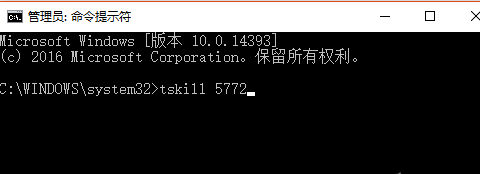
tskill PID号
命令中的PID号就是我们通过任务管理器中查询到的相关数值,就像小编现在想关闭QQ的话,那么完整的格式就是:
tskill 5772
当以后遇到某些程序搞不定的时候,用这样的方法就行了,比去搜索、安装那些管家类软件是不是要方便很多呢。
对了,大家在任务管理器中查看进程时,有没有发现它们总是在不断变换位置,不截图的话,很容易看错行,用二排长拉上来的意大利炮误伤了“友军”。
这个时候只要按住Ctrl键,就能让Windows动态显示瞬间暂停,定格在按下键盘时的那个瞬间,查询信息最是方便不过了,此招适用于Windows XP及以上版本的所有系统的。
以上就是如何解决Win10,无法结束系统进程,Win10,无法结束系统进程的解决方法教程,希望本文中能帮您解决问题。